4月2024更新:使用我们的优化工具停止收到错误消息并减慢您的系统速度。 立即获取 此链接
- 下载并安装 修复工具在这里。
- 让它扫描你的电脑。
- 然后该工具将 修理你的电脑.

SkypeHost.exe 是一个可执行文件,属于 Microsoft Skype 进程,由 Microsoft 软件开发商使用 Microsoft Skype Preview 开发。 如果 SkypeHost.exe 进程在 Windows 10 中很重要,则在删除它时应小心。 有时 SkypeHost.exe 进程可能会给 CPU 或 GPU 带来过多负载。 如果是恶意软件或病毒,它可能会在后台运行。
SkypeHost.exe 文件的 .exe 扩展名表示它是 Windows XP、Windows 7、Windows 8 和 Windows 10 等 Windows 操作系统的可执行文件。恶意软件和病毒也通过 exe 文件传播。 因此,在您的计算机或笔记本电脑上运行未知的可执行文件之前,我们应该确定。
是什么导致了 SkypeHost.exe 问题?
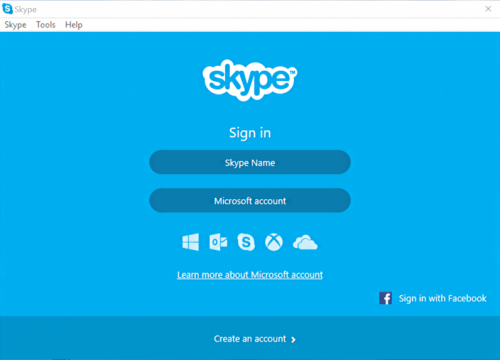
出现这个问题主要是因为 Skype 在后台运行 或者因为您使用的是 Windows 版 Skype 应用程序。 因此,您应该通过从 Skype 官方网站下载来使用桌面版 Skype。 这是因为 Skype for Windows 应用程序 skypehost.exe 会导致高 CPU 负载。 我们将向您展示如何从您的计算机上完全卸载 Skype 应用程序及其所有组件以解决问题。
如何解决SkypeHost.exe的问题?
2024年XNUMX月更新:
您现在可以使用此工具来防止 PC 问题,例如保护您免受文件丢失和恶意软件的侵害。 此外,它是优化计算机以获得最大性能的好方法。 该程序可轻松修复 Windows 系统上可能发生的常见错误 - 当您拥有触手可及的完美解决方案时,无需进行数小时的故障排除:
- 步骤1: 下载PC修复和优化工具 (Windows 10,8,7,XP,Vista - Microsoft金牌认证)。
- 步骤2:点击“开始扫描“找到可能导致PC问题的Windows注册表问题。
- 步骤3:点击“全部修复“解决所有问题。
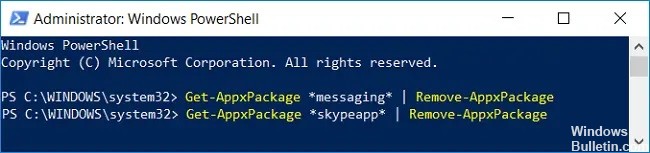
使用 Powershell 卸载 Skype
- 按 Windows + Q 调出搜索功能,输入 PowerShell,右键单击 PowerShell 并选择以管理员身份运行。
- 在 PowerShell 中键入以下命令,然后在每个命令后按 Enter:
Get-AppxPackage *消息* | 删除-AppxPackage
Get-AppxPackage * skypeapp * | Remove-AppxPackage - 等待命令执行并检查您是否能够在 Windows 10 中禁用 Skypehost.exe。
- 如果仍然卡住,请再次打开 PowerShell。
- 输入以下命令,然后按Enter:
获取-AppxPackage | 选择名称、PackageFullName。 - 您现在将看到 Windows 上安装的所有应用程序。 寻找 Microsoft.SkypeApp。
- 注意 PackageFullName Microsoft.SkypeApp。
- 在 PowerShell 中输入以下命令并按 Enter:
Get-AppxPackage PackageFullName | 删除-AppxPackage。 - 将 PackageFullName 替换为 Microsoft.SkypeApp 的实际值。
- 这将从系统中删除 Skype。
从应用程序和功能中删除 Skype
- 按 Windows + I 键打开设置,然后单击应用程序。
- 从左侧菜单中选择应用程序和功能。
- 现在在应用程序和功能下,在搜索框中键入 Skype。
- 点击信息 + Skype,然后点击删除。
- 同样,单击 Skype(较小)并单击删除。
- 重新启动计算机以保存更改。
专家提示: 如果这些方法都不起作用,此修复工具会扫描存储库并替换损坏或丢失的文件。 在问题是由于系统损坏引起的大多数情况下,它都能很好地工作。 该工具还将优化您的系统以最大限度地提高性能。 它可以通过以下方式下载 点击这里
常见问题解答
如何摆脱 Skypehost exe?
- 按住 Windows 键的同时,按 I。
- 单击系统按钮。
- 然后单击左窗格中的应用程序和功能。
- 查找电子邮件、Skype 视频应用程序和 Skype 应用程序。
- 选择它们,然后单击卸载。
如何在 Windows 10 中摆脱 Skype?
- 打开Skype。
- 单击菜单中的三点按钮并选择退出。
- 确认过程。
- 在系统托盘中找到 Skype 图标。
- 将出现一个新命令“退出 Skype”。 单击它以关闭 Skype 应用程序。
如何减少 Windows 10 中的内存使用量?
- 重启你的电脑。
- 更新您的软件。
- 尝试使用其他浏览器。
- 清除缓存。
- 删除浏览器扩展。
- 监控您的内存并清理您的进程。
- 禁用不必要的启动程序。
- 停止在后台运行的应用程序。
为什么 Skype 在任务管理器中运行?
Skype 配置为保持应用程序在后台运行,即使在不使用时也是如此。 这意味着您始终可以在计算机开启时接收来电和消息。


